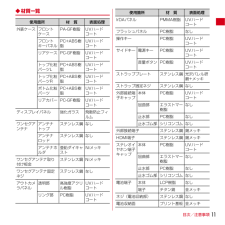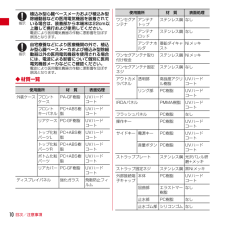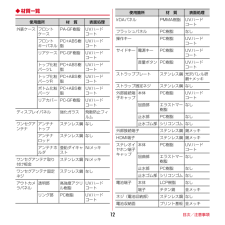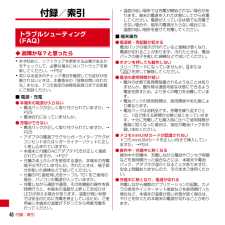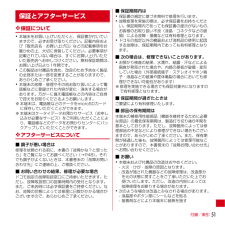Q&A
取扱説明書・マニュアル (文書検索対応分のみ)
"ボタン"27 件の検索結果
"ボタン"30 - 40 件目を表示
全般
質問者が納得ショップで受け取った訳ではありませんよね?送られて来たものですよね?連絡番号が記載されていますから、そちらへお電話されて不具合をお話しください!
ショップで受け取ったならショップに連絡されれば良いですよ。
4323日前view660
全般
質問者が納得なんのアプリかの確認のために、ステータスバーを下ろして通知表示を長押し→「アプリ情報」が出たらタップしてみて下さい。
そのアプリかアンインストールできるのならアンインストールをしてdownloadがずっと出る症状が改善するかお試し下さいませ
3700日前view76
全般
質問者が納得きっと自動アップデートの更新で入ったかと思います。
それぞれのホームランチャーを押してみてこれが使いやすいと思うのを活用してみて下さい。
ホーム画面やアプリ一覧出方もそれぞれ違います。
壁紙に貼り付けるアプリもホームランチャーによって変えれますので結構便利です←人によっては3,4も入れてる人いるくらい^^;
毎回真ん中のボタン(ホームボタン)を押すたびに複数選択のホームランチャが出るのが面倒なら設定で次回からそれで確定しますという設定があります。
そのホームランチャが複数出る時にその下にある次回からそれを...
4389日前view54
全般
質問者が納得Memory Task Cleaner IIというものが良いようです
https://play.google.com/store/apps/details?id=com.memtaskcleaner2.android
以下で使い方が解説されています
http://android-smart.com/?p=22837
LINEなどのバックグラウンドでの待機が必要なアプリは、強制終了しても復活するので無駄のようです。
Widgetsoidなどのアプリで必要なとき以外データ通信を停止しておけば、余計な動作は防...
4389日前view70
全般
質問者が納得同じ悩みを持ち、私は解決しましたので、お知らせを。
まず、カメラを起動してください。
カメラの画面の下にいくつかアイコンが並んでいると思いますが、その右下が設定のアイコンです。
それを押すと、AFモード、追跡フォーカス、、、と続く画面がでると思いますが、それを上にスクロールすることができるのです。
スクロールすると保存先の指定できる箇所が出てきます。
これで解決と思います。
4392日前view34
全般
質問者が納得こちらのアプリで一発解決します
https://play.google.com/store/apps/details?id=jp.hyoromo.automaticsettingwallpaper&hl=ja
4393日前view186
全般
質問者が納得不具合かと思われます。(ロック画面の不具合)。DSに持ち込んで相談してください。
ウイルスというのは考えにくいです。
4401日前view31
全般
質問者が納得(1) esファイルエクスプローラー
(2) ホームの右ボタンをタップすると起動中のがリストアップされるので左右のどちらかにフリック
4080日前view121
目次/注意事項11◆材質一覧使用箇所 材 質 表面処理外装ケース フロントケースPA-GF樹脂 UVハードコートフロントキーパネルPC+ABS樹脂UVハードコートリアケース PC-GF樹脂 UVハードコートトップ化粧パーツLPC+ABS樹脂UVハードコートトップ化粧パーツRPC+ABS樹脂UVハードコートボトム化粧パーツPC+ABS樹脂UVハードコートリアカバー PC-GF樹脂 UVハードコートディスプレイパネル 強化ガラス 飛散防止フィルムワンセグアンテナアンテナトップステンレス鋼 なしアンテナロッドステンレス鋼 なしアンテナホルダ亜鉛ダイキャストNiメッキワンセグアンテナ取り付け板金ステンレス鋼 Niメッキワンセグアンテナ固定ネジステンレス鋼 なしアウトカメラパネル透明部 高強度アクリル樹脂UVハードコートリング部 PC樹脂 UVハードコートIrDAパネル PMMA樹脂 UVハードコートフラッシュパネル PC樹脂 なし操作キー PC樹脂 UVハードコートサイドキー 電源キー PC樹脂 UVハードコート音量ボタン PC樹脂 UVハードコートストラッププレート ステンレス鋼 光沢バレル研磨+メッキストラップ固...
目次/注意事項10植込み型心臓ペースメーカおよび植込み型除細動器などの医用電気機器を装着されている場合は、装着部から本端末は22cm以上離して携行および使用してください。電波により医用電気機器の作動に悪影響を及ぼす原因となります。自宅療養などにより医療機関の外で、植込み型心臓ペースメーカおよび植込み型除細動器以外の医用電気機器を使用される場合には、電波による影響について個別に医用電気機器メーカなどにご確認ください。電波により医用電気機器の作動に悪影響を及ぼす原因となります。◆材質一覧使用箇所 材 質 表面処理外装ケース フロントケースPA-GF樹脂 UVハードコートフロントキーパネルPC+ABS樹脂UVハードコートリアケース PC-GF樹脂 UVハードコートトップ化粧パーツLPC+ABS樹脂UVハードコートトップ化粧パーツRPC+ABS樹脂UVハードコートボトム化粧パーツPC+ABS樹脂UVハードコートリアカバー PC-GF樹脂 UVハードコートディスプレイパネル 強化ガラス 飛散防止フィルムワンセグアンテナアンテナトップステンレス鋼 なしアンテナロッドステンレス鋼 なしアンテナホルダ亜鉛ダイキャストNiメッ...
目次/注意事項11植込み型心臓ペースメーカおよび植込み型除細動器などの医用電気機器を装着されている場合は、装着部から本端末は22cm以上離して携行および使用してください。電波により医用電気機器の作動に悪影響を及ぼす原因となります。自宅療養などにより医療機関の外で、植込み型心臓ペースメーカおよび植込み型除細動器以外の医用電気機器を使用される場合には、電波による影響について個別に医用電気機器メーカなどにご確認ください。電波により医用電気機器の作動に悪影響を及ぼす原因となります。◆材質一覧使用箇所 材 質 表面処理外装ケース フロントケースPA-GF樹脂 UVハードコートフロントキーパネルPC+ABS樹脂UVハードコートリアケース PC-GF樹脂 UVハードコートトップ化粧パーツLPC+ABS樹脂UVハードコートトップ化粧パーツRPC+ABS樹脂UVハードコートボトム化粧パーツPC+ABS樹脂UVハードコートリアカバー PC-GF樹脂 UVハードコートディスプレイパネル 強化ガラス 飛散防止フィルムワンセグアンテナアンテナトップステンレス鋼 なしアンテナロッドステンレス鋼 なしアンテナホルダ亜鉛ダイキャストNiメッ...
目次/注意事項12◆材質一覧使用箇所 材 質 表面処理外装ケース フロントケースPA-GF樹脂 UVハードコートフロントキーパネルPC+ABS樹脂UVハードコートリアケース PC-GF樹脂 UVハードコートトップ化粧パーツLPC+ABS樹脂UVハードコートトップ化粧パーツRPC+ABS樹脂UVハードコートボトム化粧パーツPC+ABS樹脂UVハードコートリアカバー PC-GF樹脂 UVハードコートディスプレイパネル 強化ガラス 飛散防止フィルムワンセグアンテナアンテナトップステンレス鋼 なしアンテナロッドステンレス鋼 なしアンテナホルダ亜鉛ダイキャストNiメッキワンセグアンテナ取り付け板金ステンレス鋼 Niメッキワンセグアンテナ固定ネジステンレス鋼 なしアウトカメラパネル透明部 高強度アクリル樹脂UVハードコートリング部 PC樹脂 UVハードコートIrDAパネル PMMA樹脂 UVハードコートフラッシュパネル PC樹脂 なし操作キー PC樹脂 UVハードコートサイドキー 電源キー PC樹脂 UVハードコート音量ボタン PC樹脂 UVハードコートストラッププレート ステンレス鋼 光沢バレル研磨+メッキストラップ固...
ご使用前の確認と設定21uマークICカードの搭載※ マークを読み取り機にかざしておサイフケータイを利用したり、対応するアプリケーションをダウンロードするとiC通信でデータを送受信したりできます。なお、ICカードは取り外せません。vBluetooth/Wi-Fiアンテナ部※アンテナは本体に内蔵されています。手で覆うと品質に影響を及ぼす場合があります。wスピーカー〈キーの機能〉キーを押して動作する機能は次のとおりです。aメニューキーm押す:現在の画面で使用できる設定などの表示1秒以上押す:文字入力時はキーボードの表示/非表示bホームキーB押す:ホーム画面に戻る1秒以上押す:最近使用したアプリケーションの表示cバックキーc押す:直前の画面に戻るd電源キーX押す:スリープモードの設定/解除長く押す:電源を入れる/切る、マナーモード、公共モード、機内モードの設定/解除e音量ボタンSD押す:各種機能の音量の調節Dを1秒以上押す:マナーモードの設定/解除〈注意事項〉microUSBプラグとHDMIプラグは同時に差し込まないでください。ドコモminiUIMカードとは、電話番号などのお客様情報が記録されているICカードです。・...
ご使用前の確認と設定23uマークICカードの搭載※ マークを読み取り機にかざしておサイフケータイを利用したり、対応するアプリケーションをダウンロードするとiC通信でデータを送受信したりできます。なお、ICカードは取り外せません。vBluetooth/Wi-Fiアンテナ部※アンテナは本体に内蔵されています。手で覆うと品質に影響を及ぼす場合があります。wスピーカー〈キーの機能〉キーを押して動作する機能は次のとおりです。aメニューキーm押す:現在の画面で使用できる設定などの表示1秒以上押す:文字入力時はキーボードの表示/非表示bホームキーB押す:ホーム画面に戻る1秒以上押す:最近使用したアプリケーションの表示cバックキーc押す:直前の画面に戻るd電源キーX押す:スリープモードの設定/解除長く押す:電源を入れる/切る、マナーモード、公共モード、機内モードの設定/解除e音量ボタンSD押す:各種機能の音量の調節Dを1秒以上押す:マナーモードの設定/解除〈注意事項〉microUSBプラグとHDMIプラグは同時に差し込まないでください。ドコモminiUIMカードとは、電話番号などのお客様情報が記録されているICカードです。・...
本体設定42❖ Wi-Fiテザリングの設定Wi-FiテザリングをONにして、接続の設定を行います。・お買い上げ時の状態では、セキュリティには[WPA/WPA2 PSK]が、 [パスワード]にはランダムな値が設定されています。必要に応じてセキュリティの設定を行ってください。1ホーム画面でm→[本体設定]→[その他]→[テザリング]2[Wi-Fiテザリング] にチェック・通知パネルの設定スイッチでもON/OFFを設定できます。3注意事項の詳細を確認して[OK]4[ネットワークSSID]→ネットワークSSIDを入力・お買い上げ時には、「F-05D_AP」が設定されています。・登録済みの設定を変更する場合は、[Wi-Fiアクセスポイントを設定]を選択すると設定画面が表示されます。5[セキュリティ]→セキュリティを選択・セキュリティは[Open][WEP64][WEP128][WPA PSK TKIP] [WPA PSK AES][WPA2 PSK AES] [WPA/WPA2 PSK]が設定可能です。6[パスワード]→パスワードを入力→[保存]❖ Wi-Fi対応機器の簡単登録AOSSまたはWPSに対応したWi-Fi...
41本体設定◆ Wi-Fiネットワークの簡単登録AOSSまたはWPSに対応した無線LANアクセスポイントを利用して接続する場合は、簡単な操作で接続できます。1ホーム画面でm→[本体設定]→[Wi-Fi簡単登録]2登録方式を選択AOSS方式:[AOSS方式]→アクセスポイント側でAOSSボタンを押すWPS方式:[WPS方式]→[プッシュボタン方式]/[PIN入力方式]→アクセスポイント側で操作・プッシュボタン方式の場合は、アクセスポイント側で専用ボタンを押します。PIN入力方式の場合は、本端末に表示されたPINコードをアクセスポイント側で入力後、[OK]をタップします。✔お知らせ・無線LANアクセスポイントによっては、AOSS 方式での接続ができない場合があります。接続できない場合はWPS方式または手動で接続してください。◆ テザリングテザリングとは、スマートフォンなどのモバイル機器をモデムとして使用することにより、USBケーブルやWi-Fiで接続した外部接続機器を、インターネットに接続できるようにする機能です。・テザリングを有効にした状態では、インターネット接続・メールサービス以外のspモードの機能を...
付録/索引48付録/索引◆ 故障かな?と思ったら・まず初めに、ソフトウェアを更新する必要があるかをチェックして、必要な場合にはソフトウェアを更新してください。→P52・気になる症状のチェック項目を確認しても症状が改善されないときは、本書巻末の「故障お問い合わせ先」または、ドコモ指定の故障取扱窓口までお気軽にご相談ください。■ 電源・充電●本端末の電源が入らない・電池パックが正しく取り付けられていますか。→P25・電池切れになっていませんか。●充電ができない・電池パックが正しく取り付けられていますか。→P25・アダプタの電源プラグやシガーライタープラグがコンセントまたはシガーライターソケットに正しく差し込まれていますか。・本端末と付属のACアダプタ F05が正しく接続されていますか。→P27・付属の卓上ホルダを使用する場合、本端末の充電端子は汚れていませんか。汚れたときは、端子部分を乾いた綿棒などで拭いてください。・付属のPC接続用USBケーブル T01をご使用の場合、パソコンの電源が入っていますか。・充電しながら通話や通信、その他機能の操作を長時間行うと、本端末の温度が上昇してお知らせLEDが消える場合があり...
付録/索引51❖ 保証について・本端末をお買い上げいただくと、保証書が付いていますので、必ずお受け取りください。記載内容および『販売店名・お買い上げ日』などの記載事項をお確かめの上、大切に保管してください。必要事項が記載されていない場合は、すぐにお買い上げいただいた販売店へお申しつけください。無料保証期間は、お買い上げ日より1年間です。・この製品は付属品を含め、改良のため予告なく製品の全部または一部を変更することがありますので、あらかじめご了承ください。・本端末の故障・修理やその他お取り扱いによって電話帳などに登録された内容が変化・消失する場合があります。万が一に備え電話帳などの内容はご自身で控えをお取りくださるようお願いします。※本端末は、電話帳などのデータをmicroSDカードに保存していただくことができます。※本端末はケータイデータお預かりサービス(お申し込みが必要なサービス)をご利用いただくことにより、電話帳などのデータをお預かりセンターにバックアップしていただくことができます。❖ アフターサービスについて■ 調子が悪い場合は修理を依頼される前に、本書の「故障かな?と思ったら」をご覧になってお調べくだ...